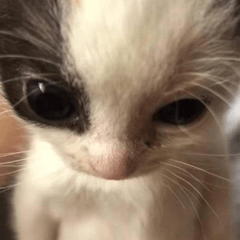Neben der vorangegangenen Arbeit "Assembly Perspective Grid" wurde es zu dem Zweck erstellt, die Nutzbarkeit der Drei-Punkt-Perspektive zu verbessern.
Die Verwendungsmethode ist fast die gleiche wie in der vorherigen Arbeit, aber wenn Sie die [Horizontale] dieser Arbeit als Horizontale 1 und Breite 2 im Gegensatz zur [Vertikalen] der vorherigen Arbeit verwenden, können Sie eine Perspektive erstellen, die sich wie eine Draufsicht nach unten ausbreitet.
Das Sammeln von Kreisen in der Mitte des Bildschirms bleibt gleich und wird in Form des Platzierens von horizontalen 1 und 2 horizontalen "Mittelkreisen" über "auf der senkrechten Linie des vertikalen perspektivischen "Mittelkreises" verwendet.
(Derjenige, bei dem sich der "Mittelkreis" der horizontalen Perspektive überlappt, ist in diesem Fall die Augenhöhe)
Details zu den Spezifikationen des Rasters finden Sie in der Erläuterung der vorherigen Materialsammlung "Assembled Perspective Grid".
Anwendungsbeispiel: 3-Punkt-Perspektivraster (Draufsicht)
Vorgehensweise (1) Wählen Sie eine der [Vertikalen] der vorherigen Arbeit "Assembly Perspective Grid" aus und ziehen Sie sie per Drag & Drop um die Mitte der Leinwand.

Schritt (2) Wählen Sie einen der "3 Punkte [horizontal]" in dieser Materialsammlung als horizontal 1 aus und ziehen Sie ihn per Drag & Drop in Richtung der Mitte des Kreises in der Mitte des vertikalen perspektivischen Bildes (zu diesem Zeitpunkt befindet sich der "Mittelkreis" der Horizontalen 1 über der senkrechten Linie des "Mittelkreises" der vertikalen Perspektive) Demnächst)
Passen Sie die Feinabstimmung mit den Pfeiltasten so an, dass die Mittellinie der vertikalen Perspektive durch die Mitte des "Mittelkreises" der Horizontalen 1 verläuft.
(Es ist übrigens auch eine gute Idee, die Position des oberen und unteren Bildrands leicht zu überprüfen und abzugleichen)
Wählen Sie in Schritt (3) wie in (2) einen weiteren "3 Punkt [horizontal]" aus, ziehen Sie ihn per Drag & Drop als horizontal 2, [Bearbeiten]→[Transformieren]→ [Links und rechts spiegeln] in die Menüleiste und ändern Sie [Ebenenfarbe] in Rosa usw.
Wenn Sie die Position korrigieren müssen, [Vergrößern, Zurückziehen, Drehen], passen Sie die Feinabstimmung mit den Pfeiltasten an, um den "Mittelkreis" mit dem "Mittelkreis" auf Seite 1 zu überlagern.
Schritt (4) Legen Sie die drei Schichten in einen Ordner und skalieren Sie sie alle auf einmal, damit sie auf die Leinwand passen.
* Bei Vergrößerung oder Verkleinerung siehe [fester Aspekt]
Das perspektivische Raster der 3-Punkt-Perspektive (Draufsicht) ist komplett!
* Diese Arbeit kann auch gedreht werden, um "horizontale Leinwand" und "bewegte Perspektive" zu unterstützen, aber Sie müssen vorsichtig sein, wenn Sie [Ebenenfarbe] auswählen (wählen Sie eine andere Farbe als die ersten beiden für das dritte Blatt).
Grundsätzlich wird der nach dem obigen Verfahren erstellte Ordner um 180° gedreht (oder vertikal gespiegelt), damit jeder Ordner "wahrnimmt"
Im Gegensatz zur vorherigen Arbeit [Horizontal] werden bei dieser Arbeit [Vertikal] 2 Blätter (Vertikal 2 ist [Vertikal spiegeln]) kombiniert, und jeder Ordner wird um 90° oder -90° gedreht, um eine "horizontale Leinwand" zu werden.
《 Inhalt 》
Kategorie 1: Für 3-Punkte-Raster [vertikal]
Kategorie 2: Für 3-Punkt-Raster [horizontal]
3 Punkte VP 80 [Vertikal]・【Breite】
3 Punkte VP 60 [Länge]・【Breite】
3 Punkte VP 48 [Vertikal]・【Breite】
3 Punkte VP 40 [Vertikal]・【Breite】
3 Punkte VP 32 [Vertikal]・【Breite】
3 Punkte VP 24 [Vertikal]・【Breite】
3 Punkte VP 20 [Vertikal]・【Horizontal】 Hinzugefügt 2025/05/31
3 Punkte VP 16 [Vertikal]・【Horizontal】 Hinzugefügt 2025/05/31